在使用电脑的过程中,有时候我们不得不考虑重装系统来解决一些问题,而重装Win7系统是一种常见且有效的方法。本文将以惠普电脑为例,为大家介绍详细的重装Win7系统教程,帮助你轻松完成系统的恢复。
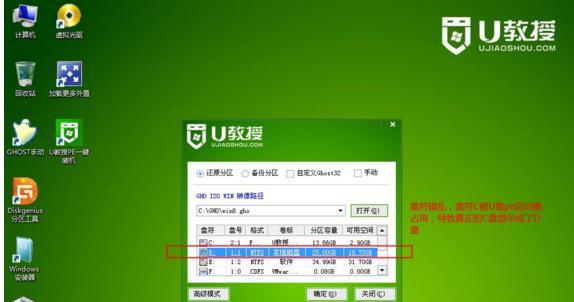
一、备份重要文件与数据
在重装系统之前,首先需要备份重要的文件和数据,以免在操作过程中丢失。将需要保存的文件拷贝到移动硬盘或者云存储中。
二、获取Win7安装盘或ISO镜像文件
在重装Win7系统之前,需要准备Win7的安装盘或者ISO镜像文件。可以从官方渠道下载ISO镜像文件,并将其制作成可启动的安装盘。
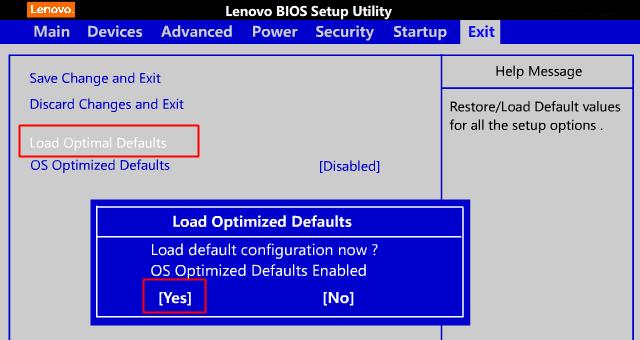
三、设置电脑启动顺序
将安装盘插入电脑后,需要进入BIOS设置界面,将启动顺序调整为首先从光驱启动。然后保存设置并重新启动电脑。
四、进入Win7安装界面
重启电脑后,系统会自动从安装盘启动,进入Win7安装界面。选择“开始安装”并同意许可协议后,进入下一步。
五、选择系统版本
在Win7安装界面中,选择要安装的系统版本。根据你的电脑型号和个人需求,选择适合的版本,并点击“下一步”。

六、选择安装类型
在下一步界面中,选择“自定义(高级)”安装类型。这样可以对分区进行操作,以确保系统能够被正确安装。
七、创建系统分区
在分区操作界面中,点击“新建”按钮创建一个新的系统分区。根据个人需求设置分区的大小,并将其设置为主分区。
八、格式化系统分区
选择新建的系统分区后,点击“格式化”按钮对其进行格式化操作。这一步骤会清空分区中的所有数据,请确保备份了重要文件。
九、开始安装Win7系统
格式化完系统分区后,选择该分区并点击“下一步”按钮开始安装Win7系统。等待系统自动完成安装过程。
十、设置个人信息
在安装完成后,系统会要求设置个人信息,包括用户名、密码等。填写完毕后,点击“下一步”。
十一、更新系统驱动
安装完成后,为了确保电脑能够正常运行,需要更新系统驱动。可以从惠普官方网站上下载最新的驱动,并进行安装。
十二、安装常用软件
重装系统后,还需要安装一些常用软件,如浏览器、办公软件等。根据个人需求选择合适的软件,并进行安装。
十三、恢复个人文件与数据
在完成系统和软件的安装后,将之前备份的个人文件和数据复制到相应的目录中,恢复个人文件。
十四、优化系统设置
重装系统后,可以对系统进行一些优化设置,如清理无用的程序、关闭自启动项等,以提高系统的运行速度和稳定性。
十五、
通过本文的教程,我们详细介绍了以惠普电脑为例的Win7系统重装教程。只要按照步骤操作,就能够轻松地将电脑恢复到出厂设置。重装系统虽然可能会让我们付出些许努力,但是当电脑运行得更加稳定和流畅时,一切都是值得的。







